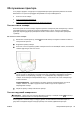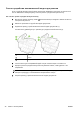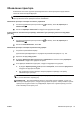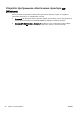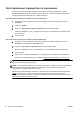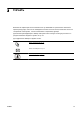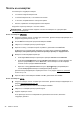User instructions
Печать на конвертах
Не используйте следующие конверты.
●
Со слишком гладкой поверхностью.
●
С клейкой поверхностью, с застежками или окнами.
●
С толстыми, неправильными и изогнутыми краями.
●
Измятые, порванные или поврежденные иным образом.
Загружайте в принтер конверты с четкими сгибами.
ПРИМЕЧАНИЕ. Дополнительные сведения о печати на конвертах см. в документации
используемой программы.
Печать на конвертах (Windows)
1. Загрузите конверты в лоток стороной для печати вниз. Дополнительную информацию см. в
разделе
Загрузка бумаги на стр. 24.
2. В меню Файл используемой программы выберите Печать.
3. Убедитесь, что выбран принтер нужной модели.
4. Щелкните кнопку, с помощью которой открывается диалоговое окно Свойства.
В зависимости от используемой программы эта кнопка может называться Свойства,
Параметры, Настройка принтера, Свойства принтера, Принтер или Предпочтения.
5. Выберите соответствующие параметры.
●
На вкладке Макет выберите орие
нтацию страницы: Книжная или Альбомная.
●
На вкладке Бумага/Качество в разделе Выбор лотка выберите соответствующий тип
бумаги в раскрывающемся списке Носитель, а затем выберите соответствующее
качество печати в разделе Качество печати.
●
Щелкните кнопку Дополнительно и в пункте Бумага/Выход в раскрывающемся
списке Размер бумаги выберите необходимый размер бумаги.
Дополнительную информацию о параметрах печати см. в разделе
Советы по успешной
печати на стр. 52.
6. Щелкните ОК, а затем выберите Печать или ОК в диалоговом окне Печать.
Печать на конвертах (OS X)
1. Загрузите конверты в лоток стороной для печати вниз. Дополнительную информацию см. в
разделе
Загрузка бумаги на стр. 24.
2. В меню Файл программного обеспечения выберите Печать.
3. Убедитесь, что выбран принтер нужной модели.
4. Задайте параметры печати.
Если параметры печати не отображаются в диалоговом окне Печать, выполните
следующие действия.
44
Глава 3 Печать RUWW